[UWP 自定义控件]了解模板化控件(1):基础知识
1.概述
UWP允许开发者通过两种方式创建自定义的控件:UserControl和TemplatedControl(模板化控件)。这个主题主要讲述如何创建和理解模板化控件,目标是能理解模板化控件常见的知识点,并且可以创建扩展性良好的模板化控件。
1.1 ControlTemplate
UWP的控件有很多属性,使用这些属性可以为控件定制不同的外观,例如将Button的Border变粗,Background改为红色等,但通过这种改造控件,能做到的仍十分有限。
通过为控件赋予新的ControlTemplate,可以为控件创建全新的外观。在下面的例子中,通过ControlTemplate将Button改成一个圆形按钮。
<Button Content="Orginal" Margin="0,0,20,0"/>
<Button Content="Custom">
<Button.Template>
<ControlTemplate TargetType="Button">
<Grid>
<Ellipse Stroke="DarkOrange" StrokeThickness="3" Fill="LightPink"/>
<ContentPresenter Margin="10,20" Foreground="White"/>
</Grid>
</ControlTemplate>
</Button.Template>
</Button>

ControlTemplate的内容是定义控件可视结构的XAML。有时,这段XAML的根元素包含VisualStateManager.VisualStateGroups附加属性,用于定义不同状态下控件的外观变化。将ControlTemplate赋值到Control.Template即可改变控件的外观。ControlTemplate的TargetType需要和使用它的控件匹配。
注意:UserControl不能使用ControlTemplate。
1.2 模板化控件
可以使用ControlTemplate的控件即为模板化控件(TemplatedControl),在UWP中,所有派生自Control的控件(除了UserControl)都是模板化控件,例如Button、ComboBox等,它们中的大部分都有默认的ControlTemplate。
模板化控件包含以下两个部分:
- 代码: 定义控件属性及行为。
- DefaultStyle: 定义控件属性默认样式,包括属性值及ControlTemplate。可以不存在DefaultStyle,所以某些场合会把模板化控件称为“无外观控件”。
2. 创建第一个模板化控件
下面介绍如何使用VisualStudio在一个新项目中创建一个模板化控件。
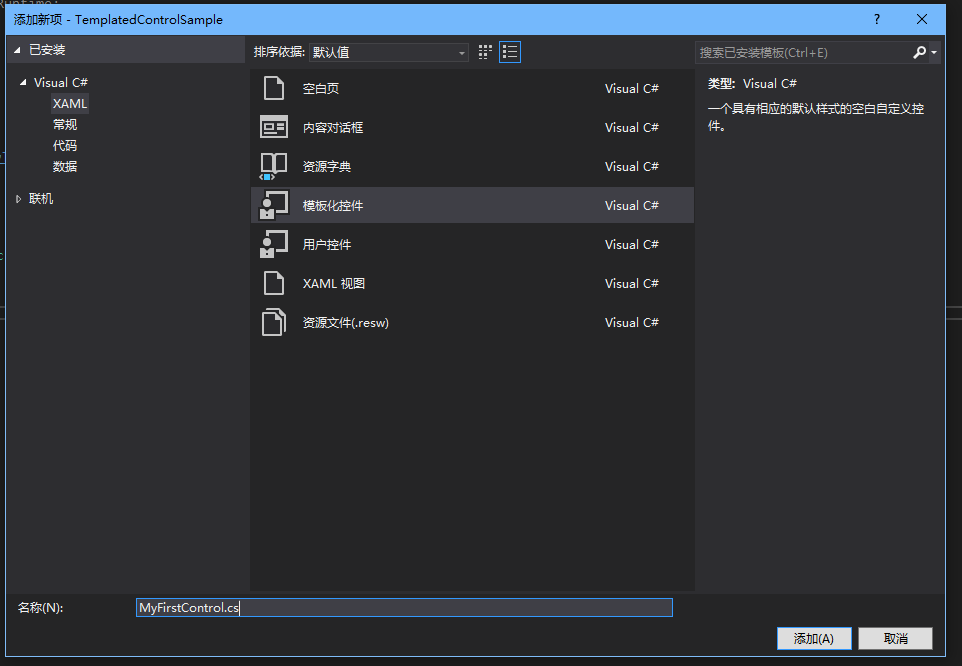
如图所示,在“添加新项对”话框中选中TemplatedControl,名称部分输入“MyFirstControl”,点击“添加”后VisualStudio会自动在项目中添加两个文件:MyFirstControl.cs和Themes/Generic.xaml:

2.1 MyFirstControl.cs
public sealed class MyFirstControl : Control
{
public MyFirstControl()
{
this.DefaultStyleKey = typeof(MyFirstControl);
}
}
类文件负责定义控件的结构和行为。MyFirstControl.cs的代码如图所示,只包含一个构造函数及一句 this.DefaultStyleKey = typeof(MyFirstControl)。DefaultStyleKey是用于查找控件样式的键,没有这句代码控件就找不到默认UI。
如果控件需要被继承的话,最好把sealed关键字移除。
2.2 Themes/Generic.xaml
<Style TargetType="local:MyFirstControl" >
<Setter Property="Template">
<Setter.Value>
<ControlTemplate TargetType="local:MyFirstControl">
<Border
Background="{TemplateBinding Background}"
BorderBrush="{TemplateBinding BorderBrush}"
BorderThickness="{TemplateBinding BorderThickness}">
</Border>
</ControlTemplate>
</Setter.Value>
</Setter>
</Style>
XAML负责定义控件的外观。在第一次创建控件后VisualStudio会自动创建这个文件,并且插入图中的代码。注意其中两个TargetType="local:MyFirstControl",第一个用于匹配MyFirstControl.cs中的DefaultStyleKey,第二个确定ControlTemplete针对的控件类型。两个都不可以移除。Style的内容是一组Setter的集合,除了Template外,还可以添加其它的Setter指定控件的默认外观。
2.3 使用MyFirstControl
<Page
x:Class="App3.MainPage"
xmlns="http://schemas.microsoft.com/winfx/2006/xaml/presentation"
xmlns:x="http://schemas.microsoft.com/winfx/2006/xaml"
xmlns:local="using:App3"
xmlns:d="http://schemas.microsoft.com/expression/blend/2008"
xmlns:mc="http://schemas.openxmlformats.org/markup-compatibility/2006"
mc:Ignorable="d">
<Grid Background="{ThemeResource ApplicationPageBackgroundThemeBrush}">
<local:MyFirstControl />
</Grid>
</Page>
通常情况下MainPage已经引用了local命名控件,所以只需<local:MyFirstControl />这段xaml即可轻松使用刚刚创建好的控件。
2.4 使用Blend修改DefaultStyle
就算经验丰富的开发者仍免不了使用Blend这个工具来编辑Style和ControlTemplate,幸好Blend上手十分简单。
使用Blend打开项目后,在“资源”面板展开Generic.xaml节点,选中MyFirstControl,点击编辑资源:
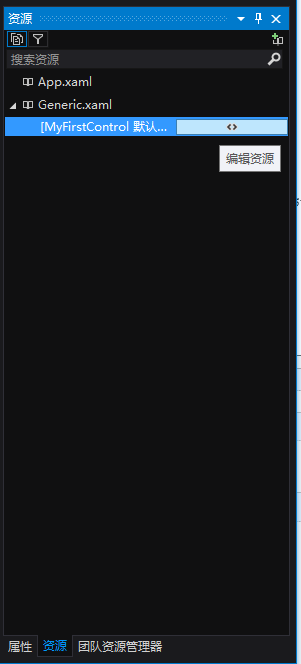
在“对象与时间线”面板,选中“Style”节点可在右侧“属性”面板编辑Style中除Template以外的属性:

在“Style”节点,右键打开菜单,选中“编辑模版”->“编辑当前项”开始编辑Template,此时左侧“对象与时间线”面板展示Template中的结构:
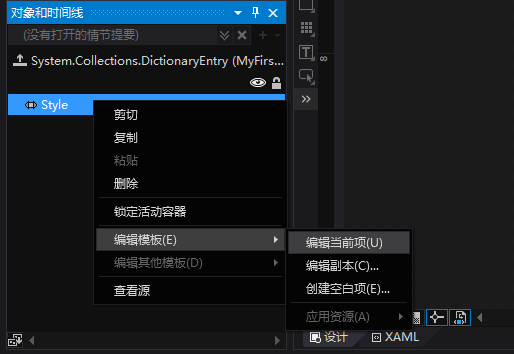
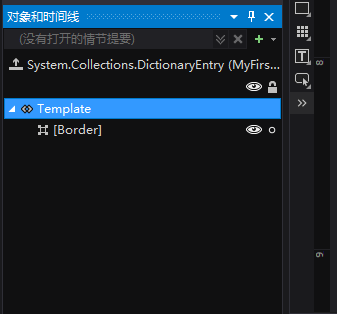
此后,可在编辑区域的上方选择编辑Style或者编辑Template:
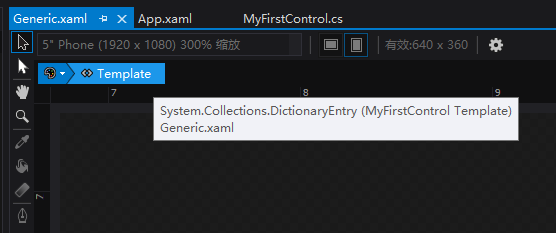
由于这个主题主要目的是介绍模板化控件,所以不会深入讨论Blend的操作。
[UWP 自定义控件]了解模板化控件(1):基础知识的更多相关文章
- UWP 自定义控件:了解模板化控件 系列文章
UWP自定义控件的入门文章 [UWP 自定义控件]了解模板化控件(1):基础知识 [UWP 自定义控件]了解模板化控件(2):模仿ContentControl [UWP 自定义控件]了解模板化控件(2 ...
- [UWP 自定义控件]了解模板化控件(4):TemplatePart
1. TemplatePart TemplatePart(部件)是指ControlTemplate中的命名元素.控件逻辑预期这些部分存在于ControlTemplate中,并且使用protected ...
- [UWP 自定义控件]了解模板化控件(2):模仿ContentControl
ContentControl是最简单的TemplatedControl,而且它在UWP出场频率很高.ContentControl和Panel是VisualTree的基础,可以说几乎所有VisualTr ...
- [UWP 自定义控件]了解模板化控件(3):实现HeaderedContentControl
1. 概述 来看看这段XMAL: <StackPanel Width="300"> <TextBox Header="TextBox" /&g ...
- [UWP 自定义控件]了解模板化控件(8):ItemsControl
1. 模仿ItemsControl 顾名思义,ItemsControl是展示一组数据的控件,它是UWP UI系统中最重要的控件之一,和展示单一数据的ContentControl构成了UWP UI的绝大 ...
- [UWP 自定义控件]了解模板化控件(10):原则与技巧
1. 原则 推荐以符合以下原则的方式编写模板化控件: 选择合适的父类:选择合适的父类可以节省大量的工作,从UWP自带的控件中选择父类是最安全的做法,通常的选择是Control.ContentContr ...
- [UWP 自定义控件]了解模板化控件(5.2):UserControl vs. TemplatedControl
1. UserControl vs. TemplatedControl 在UWP中自定义控件常常会遇到这个问题:使用UserControl还是TemplatedControl来自定义控件. 1.1 使 ...
- [UWP 自定义控件]了解模板化控件(9):UI指南
1. 使用TemplateSettings统一外观 TemplateSettings提供一组只读属性,用于在新建ControlTemplate时使用这些约定的属性. 譬如,修改HeaderedCont ...
- [UWP 自定义控件]了解模板化控件(2.1):理解ContentControl
UWP的UI主要由布局容器和内容控件(ContentControl)组成.布局容器是指Grid.StackPanel等继承自Panel,可以拥有多个子元素的类.与此相对,ContentControl则 ...
随机推荐
- C#语言————第三章 使用属性升级MyBank
********常见的访问修饰符*********: public :公共的,可以在其他类中访问 private:私有的,只有在本类里可以使用,其他的类无权访问 类的默认访问修饰符 internal( ...
- 什么是Docker?
概观 Docker是推动集装箱运动的公司,也是唯一一家能够解决混合云中的每个应用的集装箱平台提供商.当今的企业面临数字化转型的压力,但受到现有应用程序和基础架构的制约,同时合理化日益多样化的云,数 ...
- 【PAT】B1027 打印沙漏(20 分)
#include<cstdio> #include<stdlib.h> char C='*'; int qiushu(int hang){//输入行数,求出字符数 int su ...
- java news website
http://javacrawl.com/ https://dzone.com/java-jdk-development-tutorials-tools-news https://www.infowo ...
- Mysql连接错误:Mysql Host is blocked because of many connection errors
环境:linux,mysql5.5.31错误:Host is blocked because of many connection errors; unblock with 'mysqladmin f ...
- 玩转FusionCharts:Y轴数字形式(如去掉K)
玩转FusionCharts:Y轴数字形式(如去掉K) 如果运行FusionCharts带的例子,你会发现FusionCharts表中的数字(通常是Y轴)会带上’k’,也就是如20000,会变成20k ...
- JVM的新生代、老年代、MinorGC、MajorGC
参考资料: http://blog.csdn.net/flamezyg/article/details/44673951 http://www.blogjava.net/ldwblog/archive ...
- POJ1419 Graph Coloring
嘟嘟嘟 求无向图的最大独立集. 有这么一回事:最大独立集=补图的最大团. 所谓的最大团,就是一个子图,满足图中任意两点都有边. 然后ssy巨佬告诉了我一个很没有道理强的做法:随机. 每一次random ...
- 最长公共子序列(模板 LCSL)
博客: https://www.cnblogs.com/sasuke-/p/5396843.html 模板 #include<iostream>#include<cstdio> ...
- 转载 线程初步了解 - <第一篇>
操作系统通过线程对程序的执行进行管理,当操作系统运行一个程序的时候,首先,操作系统将为这个准备运行的程序分配一个进程,以管理这个程序所需要的各种资源.在这些资源之中,会包含一个称为主线程的线程数据结构 ...
